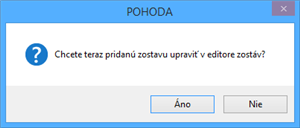
Po uložení informácií o novej zostave sa vás program opýta, či chcete novovytvorenú zostavu ihneď editovať v aplikácii REPORT Designer. Ak potvrdíte tlačidlom ANO, spustí sa aplikácia REPORT Designer a otvorí novovytvorený súbor.

Ikona  v dialógovom okne Tlač slúži na odstránenie zvolenej užívateľskej zostavy resp. užívateľskej náhrady originálu, ktorá bola vytvorená pomocou funkcie Pridať zostavu.
v dialógovom okne Tlač slúži na odstránenie zvolenej užívateľskej zostavy resp. užívateľskej náhrady originálu, ktorá bola vytvorená pomocou funkcie Pridať zostavu.
Pretože sa jedná o nevratnú operáciu, program sa vás opýta, či má skutočne danú zostavu vymazať. Ak potvrdíte svoj zámer, bude užívateľská zostava vymazaná zo zoznamu tlačových zostáv v dialógu Tlač.
Ak sa jedná o užívateľskú náhradu originálu, bude zmazaný priamo súbor z priečinka Tisk/Edit.
Zmazanú užívateľskú zostavu je možné kedykoľvek v budúcnosti znovu pridať a naviazať ju na ponechaný súbor v priečinku Tisk/Copy.
V dialógu Tlač je pomocou pravého tlačidla prístupná lokálna (kontextová) ponuka povelov, pomocou ktorých môžete tiež pridávať a mazať užívateľské zostavy alebo meniť vlastnosti týchto zostáv. Ďalej môžete pridávať a mazať zoznam Obľúbených zostáv.
Všimnite si tiež tučne zvýraznené tlačové zostavy v dialógovom okne Tlač. Znamená to, že táto zostava je nastavená ako východisková zostava pre danú agendu. Podľa potreby je možné ju jednoducho meniť. Kliknite na vybranú zostavu a pravým tlačidlom myši zobrazte miestnu ponuku a vyberte povel Nastaviť ako východiskovú zostavu. Táto zostava je potom použitá vždy, keď v danej agende kliknete na ikony s názvami Vytlačiť východiskovú zostavu alebo Náhľad východiskovej zostavy (CTRL+SHIFT+T). Tieto ikony nájdete na štandardnej lište.